In gevalle waar verskeie gebruikers dieselfde rekenaar gebruik of daar kommer is oor die veiligheid van data, kan die aanmelding op die stelsel met 'n wagwoord beskerm word. 'N Rekening word vir elke gebruiker geskep. As u dink dat iemand u rekening gebruik, verander u wagwoord wanneer u aanmeld.
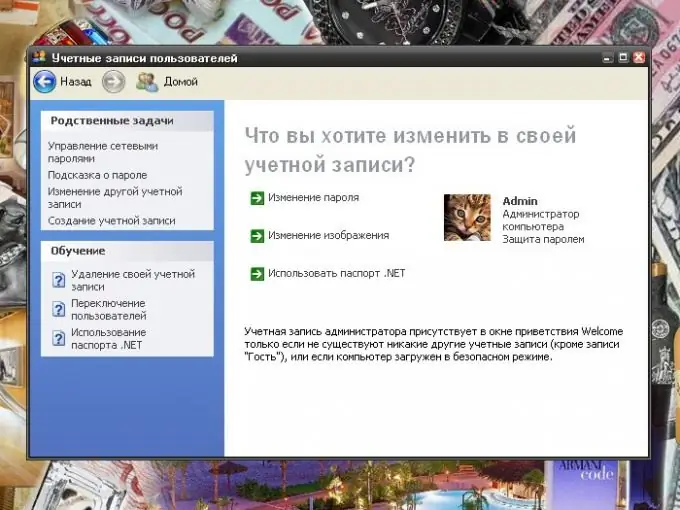
Instruksies
Stap 1
Bel die komponent Gebruikersrekeninge om die wagwoord te verander. Om dit te doen, open die Configuratiescherm via die Start-menu. As dit 'n klassieke voorkoms het, klik dadelik op die ikoon van die vereiste komponent. As die "Configuratiescherm" 'n aansig volgens kategorie het, kies dan die komponent "Gebruikersrekeninge" uit die kategorie met dieselfde naam, of kies die taak "Verander rekening" bo-aan die venster.
Stap 2
Kies in die venster wat oopgaan die rekening wat u moet verander, byvoorbeeld die rekenaaradministrateur, deur met die linkermuisknop op die ooreenstemmende ikoon te klik. In die nuwe venster onder die woorde "Wat wil u in u rekening verander?" kies "Wagwoord verander". In die nuwe venster sal vier velde vir die invoer van data beskikbaar wees.
Stap 3
Voer in die eerste (boonste) veld die wagwoord in waarmee u die laaste keer by die stelsel aangemeld het. Voer u nuwe wagwoord in die volgende veld in. Voer in die derde veld weer die nuwe wagwoord in, sodat die stelsel seker maak dat u dit onthou. Wees seker dat u hooflettergevoelig is wanneer u die nuwe wagwoord weer invoer. Die laaste veld is opsioneel. Maar as u twyfel dat u die veranderde wagwoord sal kan onthou die volgende keer as u aanmeld, voer 'n woord of frase daarin in wat as 'n wenk vir u sal dien.
Stap 4
As u die wagwoord heeltemal wil laat vaar deur die stelselvry te maak, voer dan die ou wagwoord in die eerste veld in (die een waarmee u ingeteken is) en laat alle ander velde leeg. Klik op die knoppie "Wagwoord verander" in die onderste regterhoek van die venster. Maak alle oop vensters in volgorde toe. Gebruik die nuwe wagwoord die volgende keer as u u rekenaar aanskakel, om by die stelsel aan te meld. Onthou ook dat u hooflettergevoelig moet wees as u 'n wagwoord invoer: as u 'n hoofletter in plaas van 'n hoofletter invoer, sal die stelsel die wagwoord eenvoudig nie aanvaar nie.






